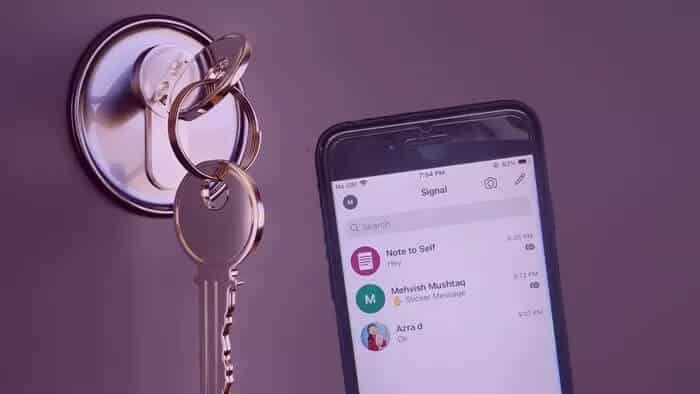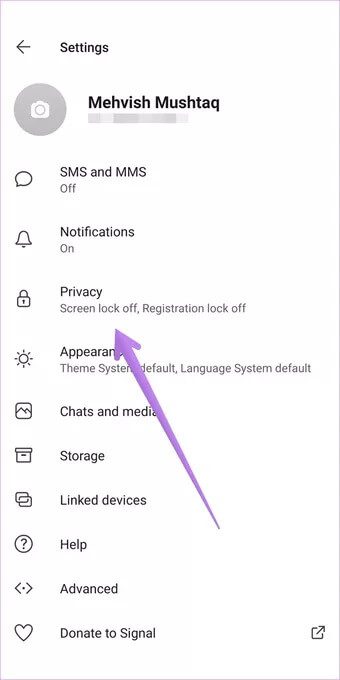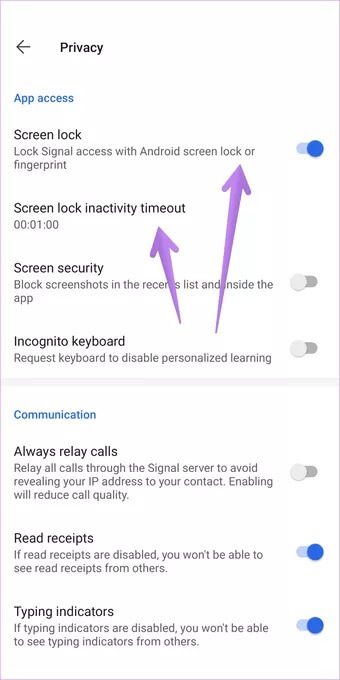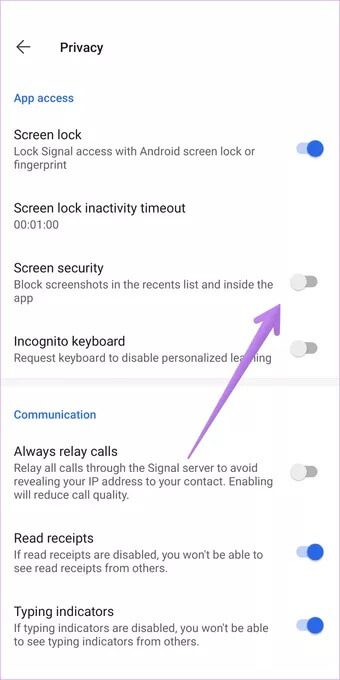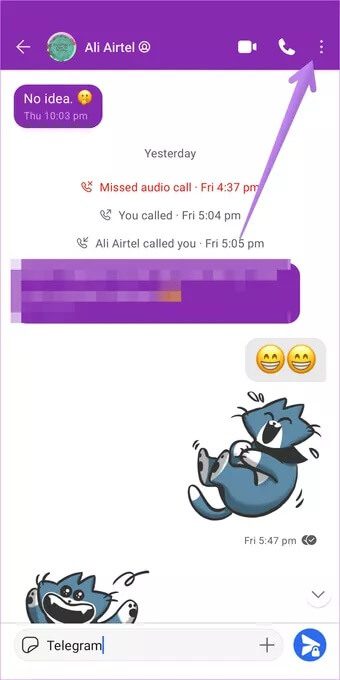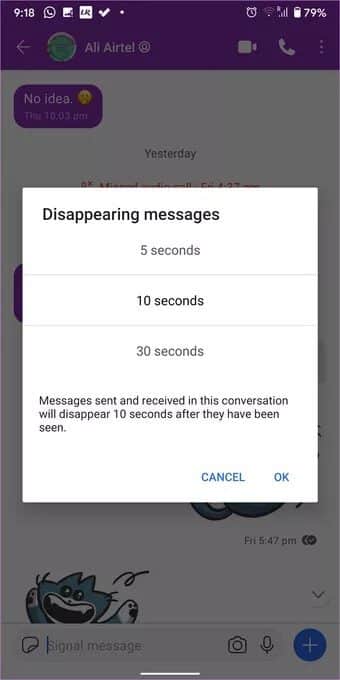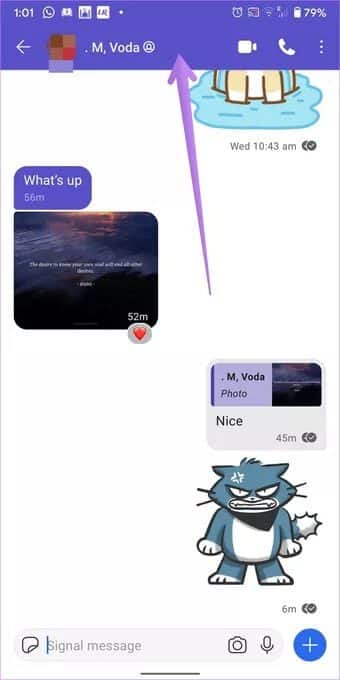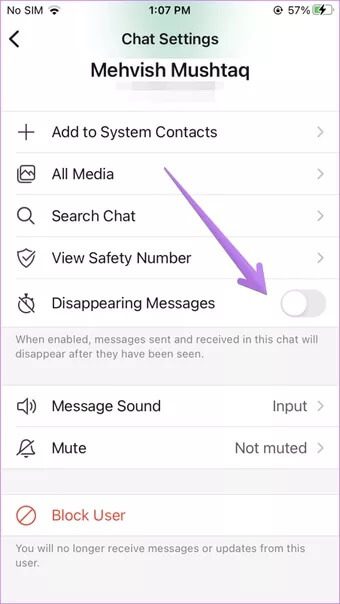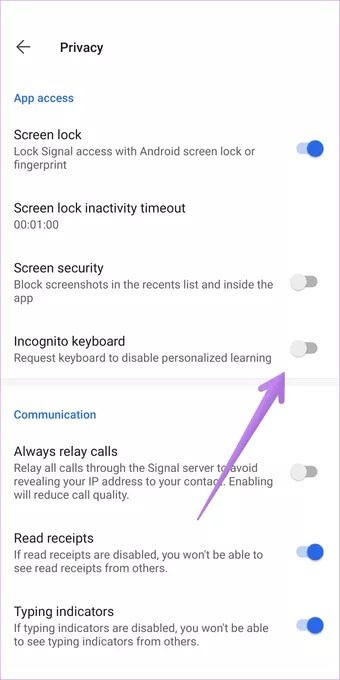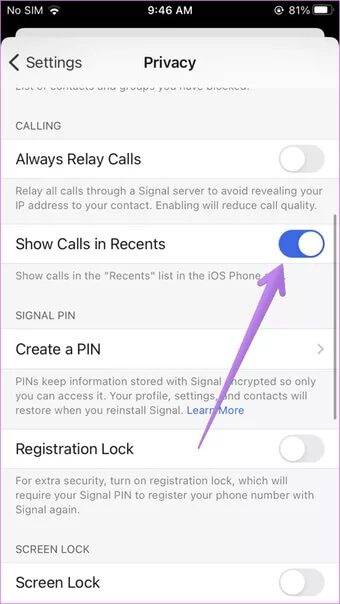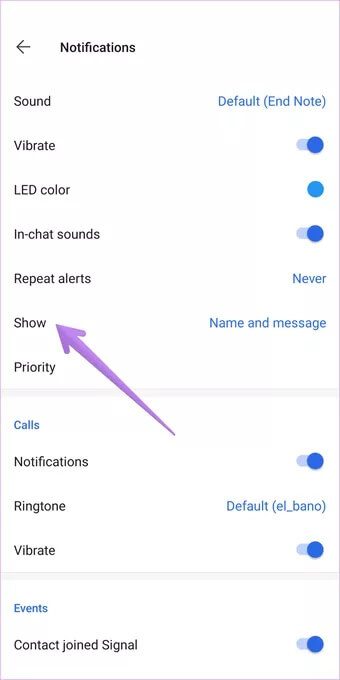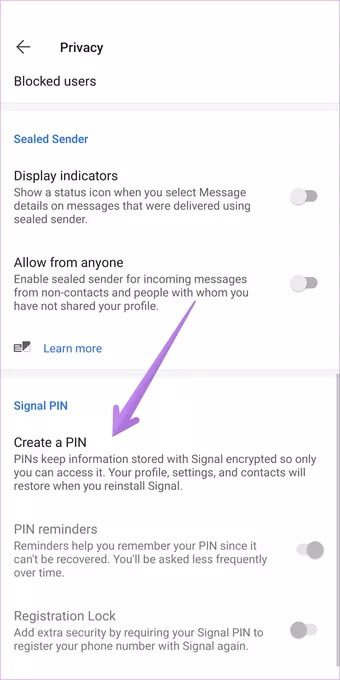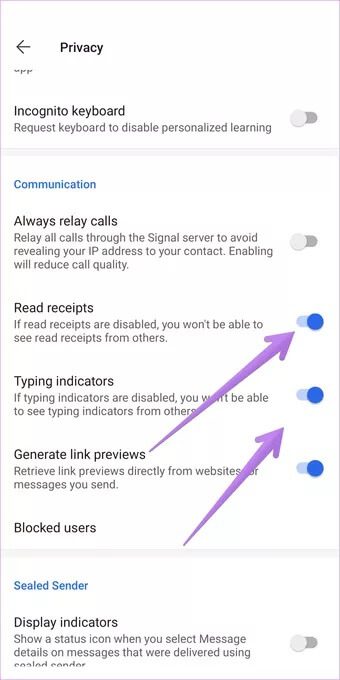Kullanmanız gereken en iyi 9 Signal Messenger gizlilik ayarı
Signal, güvenli bir mesajlaşma uygulaması olarak lanse edilir ve uçtan uca şifreleme sunar. Ancak, onu benzersiz kılan bu değildir. Onu özel kılan başka özelliklere de sahiptir. Bu gizlilik ayarları nelerdir ve bunları nasıl kullanıyorsunuz? Size yardımcı olacağımız şey bu. Burada kesinlikle beğeneceğiniz 9 Signal Messenger gizlilik ayarı ve özelliği bulacaksınız.
Bu gönderi, hem Android hem de iOS için gizlilik ayarlarını ve ipuçlarını kapsar. Ekran görüntülerinin çoğu Android telefonda çekilmiştir. Ancak aksi belirtilmedikçe adımlar Android ve iPhone'da aynıdır.
Başlayalım.
1. KİLİT SİNYALİ UYGULAMASI
Başkalarının telefonunuzdaki Signal'e erişmesini engellemek için üçüncü taraf bir uygulama indirmek yerine, yerleşik özelliği kullanabilirsiniz. Signal Messenger, ek güvenlik için uygulamayı kilitlemenizi sağlar. Cihazınızın kullanılabilirliğine ve desteğine bağlı olarak PIN, parmak izi kilidi, dokunmatik kimlik vb. Kullanabilirsiniz.
Signal'i kilitlemek için uygulamayı açın. Üstteki profil resmine dokunun ve gizliliğe gidin.
Ekran kilidinin yanındaki geçişi etkinleştirin. Ardından, eylemsizlik süresini otomatik olarak kilitlenecek şekilde ayarlayın.
2. Uygulama değiştirme ekranında görünmeyi durdurun ve ekran görüntülerini engelleyin
Signal Messenger, uygulamanın, uygulama değiştirme ekranında Sohbet menüsünü göstermesini engelleyen ilginç bir özellikle birlikte gelir. Ekran Güvenliği adıyla gider. Etkinleştirildiğinde, uygulamayı son uygulamalar listesinde önizlerseniz mavi bir ekran görürsünüz. Android'de, aynı özellik sizin veya başka bir kullanıcının telefonunuza erişmesini engeller. Ekran görüntüleri Signal için.
Not: Ekran güvenliği özelliği, sohbet ettiğiniz kişilerin ekran görüntüsü almasını engellemez.
Etkinleştirmek için Signal ana ekranının üst kısmındaki profil resmi simgesine dokunun. Ardından Gizlilik'e dokunun. Ekran Güvenliği (Android) ve Ekran Güvenliğini Etkinleştir (iPhone) seçeneğinin yanındaki geçişi açın.
İpucu: Android'de ekran görüntüsü sesini nasıl kapatacağınızı öğrenin.
3. Kendinden maskeleme mesajlarını etkinleştirin
Görüşmelerinizin kaydını tutmak istemediğinizde, "kaybolan mesajlar" ı etkinleştirebilirsiniz. Etkinleştirildiğinde, gönderilen veya alınan mesajlar, diğer taraf bunları belirtilen süre içinde gördükten sonra kaybolur. Zaman aralığını 5 saniye ile XNUMX hafta arasında ayarlayabilirsiniz.
Not: Her sohbet için kendi kendine gizlenen mesajları ayrı ayrı etkinleştirmeniz / devre dışı bırakmanız gerekecektir. Ayrıca, görüşmedeki diğer kişi Gizli mesajların etkinleştirildiğini görecektir.
Bunu Android'de yapmak için, kendi kendine gizlenen mesajları etkinleştirmek istediğiniz Sohbet'i açın. Sağ üst köşedeki üç nokta simgesine dokunun. Gizli mesajları seçin.
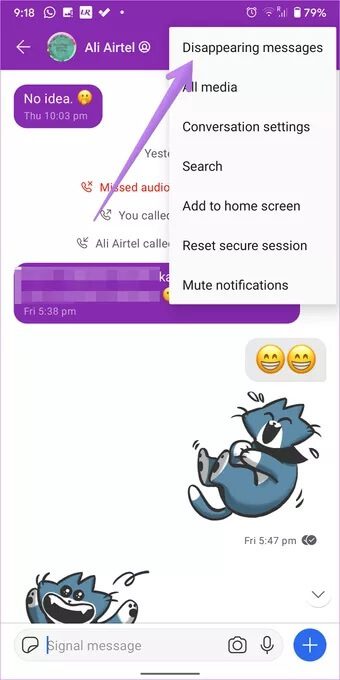
Açılan menüden tarih aralığını seçin ve Tamam'a basın. Devre dışı bırakmak için, adımları tekrarlayın ve açılır menüde Durdur'u seçin.
İPhone'da (ve Android'de de) sohbetin üst kısmında kişinin adına dokunun.
Ardından Mesajları Kendini Gizle üzerine dokunun ve saati ayarlayın.
İpucu: WhatsApp ayrıca kaybolan mesajları da destekler. WhatsApp'ta kaybolma mesajlarının nasıl kullanılacağını öğrenin.
4. Çağrı aktarma
Daha dikkatli olmak istiyorsanız Signal, aramalar için de bir gizlilik özelliği sunar. Aktarma aramaları etkinleştirildiğinde, aramalarınız önce Signal'in sunucuları üzerinden yönlendirilecek, böylece diğer kişi Signal'in sunucu IP adresini sizin adresiniz yerine görecek. Bu, IP adresinizi diğer kişiden gizlemeye yardımcı olur. Ancak, arama kalitesi etkilenebilir.
Android ve iPhone'da etkinleştirmek için Signal'in gizlilik ayarlarına gidin. Her zaman ara geçişinin yanındaki geçişi etkinleştirin.
5. Gizli klavyeyi kullanın (yalnızca ANDROID)
Android telefonlarda, kullanıcılar gizli klavye özelliğini etkinleştirebilir. Signal, etkinleştirildiğinde Signal kullanırken varsayılan telefon klavyesinin sözcük öğrenmeyi durdurmasını isteyecektir.
Bu özelliği etkinleştirmek için Signal'in gizlilik ayarlarına gidin. Gizli klavyenin yanındaki geçişi etkinleştirin.
6. Signal aramalarının arama günlüğünde görünmesini durdurun (yalnızca IPHONE)
Signal arama geçmişi genellikle mobil uygulamanın "En Son" sekmesi altında görünür. Ancak devre dışı bırakabilirsiniz. Bunu yapmak için Signal içindeki gizlilik ayarlarına gidin. Son aramaları göster geçişini kapatın.
7. Bildirim içeriğini gizleyin
Genellikle, bir bildirim aldığınızda, uygulama size kişi adını ve mesajı gösterecektir. Ancak bunu özelleştirebilir ve yalnızca adı mesaj olmadan, hatta ad veya mesaj olmadan gösterebilirsiniz.
Bunu yapmak için uygulamanın ana ekranındaki profil resmi simgesine tıklayın. Ardından Bildirimler'e dokunun. Göster'i tıklayın. Tercih ettiğiniz ayarı seçin.
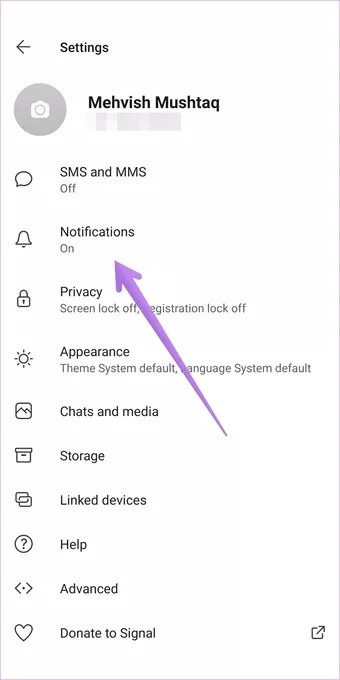
8. Bir Signal PIN'i ekleyin
İkon ol Sinyal PIN'i Cihazınızı değiştirir veya kaybederseniz profili, kişileri, engellenenler listesini ve Ayarları kurtarmak istiyorsanız kullanışlıdır. Signal'i aynı telefon numarasıyla yeniden kaydettirirseniz PIN'inizi girmenizi gerektirerek ekstra bir güvenlik katmanı ekler. Bu, birisi SIM kartınızı ele geçirir ve Signal'i kaydetmeye çalışırsa çok yararlı olabilir.
Etkinleştirmek için Signal'in gizlilik ayarlarına gidin. PIN Oluştur'a tıklayın ve bir PIN ayarlayın. Ayrıca, kaydı kilitlemek için geçişi etkinleştirin.
9. Göstergeleri devre dışı bırakın
WhatsApp'a benzer şekilde, Signal'de okundu bilgilerini ve yazma işaretlerini devre dışı bırakabilirsiniz. Bir kez devre dışı bırakıldığında, aynısını başkalarına gösterme yeteneğini bile kaybedersiniz.
Devre dışı bırakmak için gizlilik ayarlarına gidin. Okundu bilgisi ve yazma göstergeleri için geçişi kapatın.
Sinyal iyileştirme
Signal Messenger gizlilik özellikleriyle doludur. Ayrıca, Herkes için sil özelliğini kullanarak mesajları gönderdikten sonraki 3 saat içinde geri gönderebilirsiniz. Bunlardan 17 tanesine göz atın Signal'in kullanması için ipuçları ve püf noktaları Dolu dolu.